Laptop-ul nu vede (nu prinde) rețea wireless sau locală - cauza și ce să facă
Notebook-ul nu se poate conecta la un punct de acces fără fir sau refuză să vadă rețeaua locală - o situație foarte neplăcută care plasează utilizatorii la un impas.
Remediul este complicată de faptul că nu există nici o modalitate de a obține on-line și a vedea cum pentru a rezolva problema. Pentru a vă proteja de care se încadrează într-o situație disperată, se recomanda citirea cu atentie posibilele cauze ale defecțiunilor sau o conexiune locală fără fir, precum și modalități de a rezolva problema.
- Off Modulul Wi-Fi.
- Rețea fără fir este deconectată.
- instalate incorect drivere.
- Configurarea incorectă a router-ului.
În ceea ce privește problemele cu detectarea unei rețele locale când este conectat la cablul. există adesea motivul pentru care se află în firele daune mecanice sau placa de rețea.
Nu are acces la rețeaua Wi-Fi
În cazul în care laptopul nu vede o rețea fără fir, primul lucru pe care trebuie să verificați dacă adaptorul este conectat la laptop. Aruncati o privire la o serie de taste F1-F12: una dintre cheile trebuie marcarea antenei de recepție. Găsiți cheia și apăsați-l în legătură cu butonul Fn - de exemplu, Fn și F2.

La unele modele de notebook-uri, în loc de taste utilizate de către un comutator hardware care se află în fața cazului. După apăsarea combinației de taste sau utilizați mesajul de comutare hardware-ul ar trebui să apară că Wi + Fi activat / dezactivat. Vei, desigur, trebuie să-l traducă într-o stare activă.
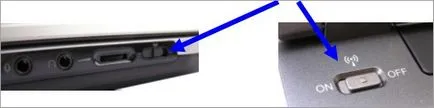
Dar asta nu e tot: uneori, o conexiune fără fir la sistemul este oprit, în timp ce adaptorul funcționează. Pentru a rezolva această problemă:
- Deschideți „centrul de control al rețelei“.
- „Modificarea setărilor“ du-te la.
- Găsiți o rețea fără fir și asigurați-vă că funcționează.
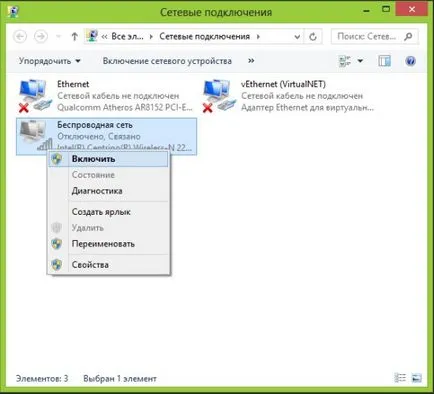
Windows 8, de asemenea, recomandat pentru a apela panoul din dreapta, mergeți la „Modificare setări“ și în „wireless“ pentru a include rețea Wi-Fi.
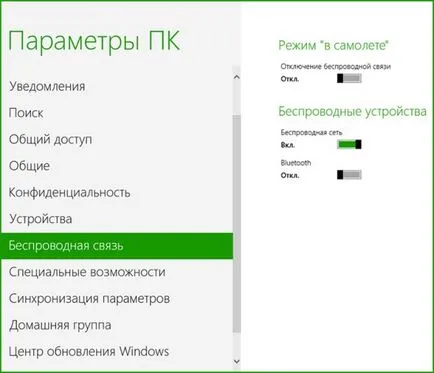
În cazul în care adaptorul este activat, rețeaua fără fir este activă, dar du-te pe Internet, încă nu se poate, atunci are sens pentru a verifica driverele Wi-Fi. Acest lucru este valabil mai ales în cazul în care o problemă de conexiune a început după reinstalarea Windows.
- Faceți clic pe pictograma „Computer“ clic dreapta.
- „Control“ Deschideți instrumentul.
- Du-te la „Device Manager“.
- Găsiți printre modulul wireless adaptoare de rețea.
Chiar dacă este scris că echipamentul funcționează corect, nu fi leneș pentru a merge la site-ul oficial al laptop și încărcați driverele pentru modulul Wi-Fi este laptop-modelul.
Verificați setările routerului
În cazul în care laptopul nu prinde rețeaua fără fir, dar puteți vedea că totul este normal în sistem, este în valoare de acordând o atenție aproape de router. Asigurați-vă că sună un semnal de dispozitiv funcționează corespunzător. Du-te la interfața sa web și a vedea setările Wi-Fi.
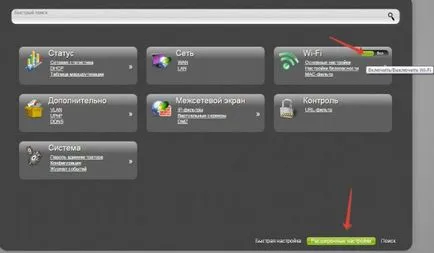
După aplicarea noua configurație, încercați să vă reconectați la o conexiune fără fir. Pentru a vedea în lista de rețele disponibile, opriți și reactivați adaptorul Wi-Fi pe un laptop.
Probleme cu LAN
Cu o conexiune fără fir, ne-am dat seama, uite acum situație mai complicată - dispozitiv nu vede rețeaua locală, chiar dacă ați conectat cablul de internet la conectorul adaptorului de rețea. Ce se poate face în acest caz?
În primul rând, verificați pentru a vedea dacă firul este deteriorat. De multe ori, este starea defectelor de cablu va duce la faptul că laptop-ul nu detectează rețeaua. În cazul în care sârma este întreruptă sau tăiate, acesta trebuie să fie înlocuit.

Al doilea pas - pentru a verifica slotul pentru card de rețea în care pentru a insera internet prin cablu. Dacă ați eliminat neglijent sârmă sau a scăzut conector notebook-ul ar putea fi deteriorat. Aceasta rezolvă problema în centrul de service, în cazul în care înlocuiți un port rupt. O altă situație neplăcută de acest gen - NIC ars. O operațiune să o înlocuiască, de asemenea, cel mai bun stânga pentru profesioniști: încă nici un laptop, în cazul în care modulele pot fi schimbate la domiciliu.

Dar, înainte de a merge în serviciu, asigurați-vă că pentru a verifica driverul plăcii de rețea: poate că au zburat. Acest lucru se poate face prin intermediul „Device Manager“, pe ordinea de start-up pe care ni sa spus mai sus. Principiul este același - pentru a descărca site-ul oficial al conducătorilor auto al producătorului laptopului pentru placa de rețea și să le instalați, apoi verificați pentru a vedea dacă este detectată rețeaua locală.
Doriți să primiți știri și informații utile? Inscrie-te pentru newsletter-ul nostru!